Cara Mengubah Nama Anda di Facebook
Media Sosial Facebook Pahlawan / / July 22, 2020
Terakhir diperbarui saat
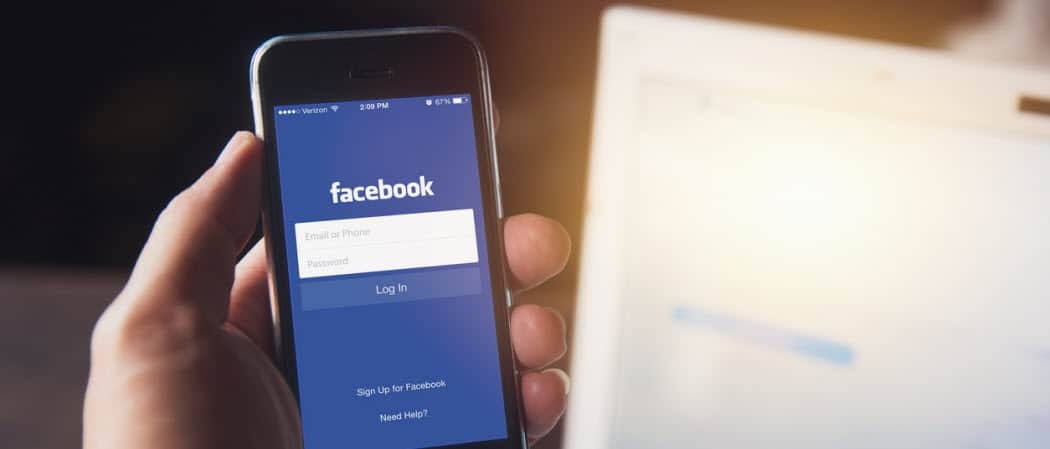
Jika Anda ingin mengubah nama profil Facebook Anda, Anda harus melakukan ini dari area pengaturan akun Anda. Begini caranya.
Jika Anda pengguna awal, Anda mungkin sudah memiliki profil Facebook sejak tahun 2004. Bahkan jika profil Anda belum ada selama itu, Anda mungkin memiliki beberapa penyesalan tentang nama yang Anda putuskan untuk digunakan saat mendaftar.
Mungkin Anda menggunakan nama lengkap Anda, tetapi Anda dikenal dengan versi yang lebih pendek. Mungkin Anda sudah menikah, bercerai, dan menikah lagi sejak itu. Apa pun alasan Anda, kabar baiknya adalah bahwa mengubah nama Anda di Facebook adalah proses yang cukup sederhana, asalkan Anda mengikuti aturan.
Jika Anda ingin mengubah nama Anda di Facebook, inilah yang perlu Anda lakukan.
Aturan Facebook untuk Nama
Sebelum Anda mulai berpikir tentang mengubah nama Anda di Facebook, Anda perlu memastikan bahwa nama yang ingin Anda gunakan akan diizinkan.
Facebook memiliki sejumlah aturan yang harus diikuti oleh nama profil Anda. Ini termasuk:
- Nama yang Anda gunakan (atau versi itu) harus muncul pada ID yang dikeluarkan pemerintah seperti SIM atau paspor.
- Anda tidak bisa berpura-pura menjadi orang lain.
- Anda dapat menggunakan nama panggilan sebagai nama depan atau nama tengah asalkan variasi nama yang Anda berikan.
- Anda dapat menambahkan nama panggilan atau nama gadis sebagai nama kedua, tetapi Anda harus tetap menggunakan nama asli Anda sebagai nama utama.
- Nama Anda tidak dapat menyertakan angka, simbol, atau tanda baca.
- Anda tidak dapat menggunakan huruf besar non-standar.
- Anda hanya dapat menggunakan karakter dari satu bahasa.
- Anda tidak dapat memasukkan judul seperti Pendeta atau Dokter.
- Anda tidak dapat menggunakan kata-kata yang menyinggung atau sugestif.
Selama nama Anda mengikuti aturan ini, Anda tidak akan memiliki masalah untuk mengubahnya. Jika ya, Anda dapat menghubungi Facebook untuk menjelaskan masalahnya, tetapi jangan berharap ini menjadi perbaikan yang mudah.
Pastikan bahwa Anda senang dengan nama yang Anda pilih untuk digunakan juga. Anda tidak akan dapat mengubahnya lagi selama setidaknya 60 hari.
Cara Mengubah Nama Anda di Facebook
Facebook baru-baru ini memperkenalkan desain baru. Bergantung pada apakah Anda pada versi baru atau versi klasik, atau Anda mengubah nama di ponsel Anda, langkah-langkah untuk mengubah nama Anda sedikit berbeda.
Menggunakan Tata Letak Facebook Baru
Jika Anda menggunakan tata letak Facebook yang baru, inilah yang perlu Anda lakukan untuk mengubah nama.
Mulailah dengan mengklik panah bawah di sudut kanan atas situs web Facebook.
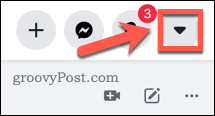
Dari sini, klik Pengaturan & Privasi> Pengaturan.
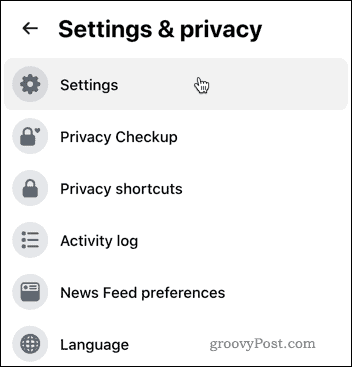
Klik Edit di sebelah nama Anda saat ini di Pengaturan Akun Umum daerah.
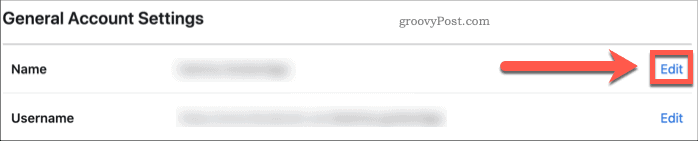
Masukkan detail nama baru Anda, lalu klik Tinjau Perubahan untuk melanjutkan ke langkah selanjutnya.
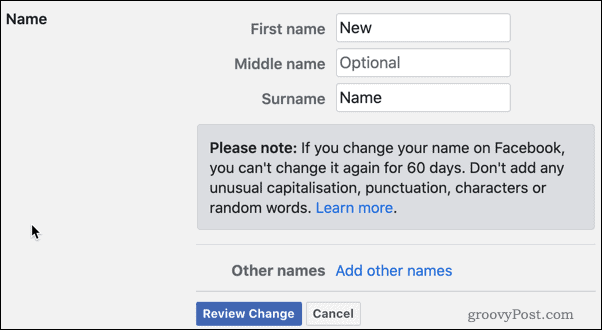
Jika Anda senang dengan perubahannya, Anda harus mengisi kata sandi lagi untuk mengonfirmasi.
Setelah Anda bahagia, klik Simpan perubahan untuk menyimpan dan menerapkan nama baru Anda.
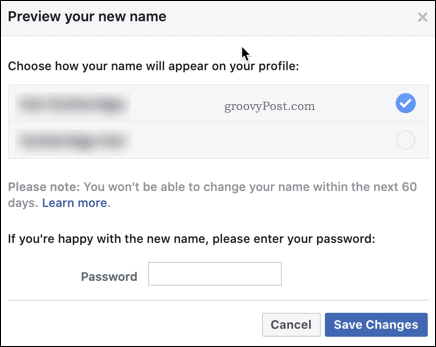
Nama baru yang Anda berikan sekarang akan muncul di profil Anda untuk Anda dan orang lain lihat.
Menggunakan Tata Letak Facebook Klasik
Jika Anda ingin mengubah nama Anda di tata letak Facebook klasik, Anda harus mengikuti langkah-langkah ini sebagai gantinya.
Mulailah dengan mengklik panah bawah di sudut kanan atas Facebook.
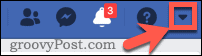
Dari sini, klik Pengaturan pilihan.
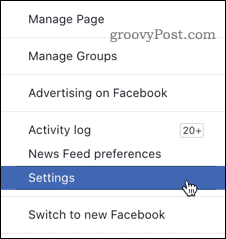
Dari tahap ini, langkah-langkahnya harus sama dengan yang digunakan untuk desain Facebook baru.
Klik Edit di sebelah nama Anda saat ini untuk mulai mengubahnya.
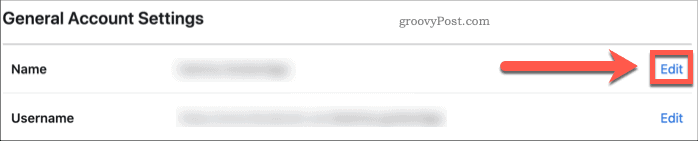
Masukkan detail nama baru Anda dan klik Tinjau Perubahan.
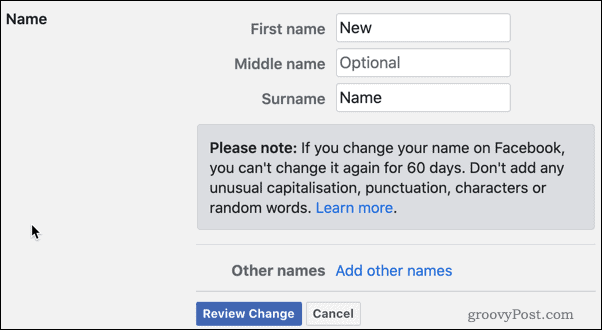
Jika Anda senang dengan perubahan Anda, berikan kata sandi akun Anda di kotak yang disediakan, lalu klik Simpan perubahan untuk menyimpan pilihan Anda.
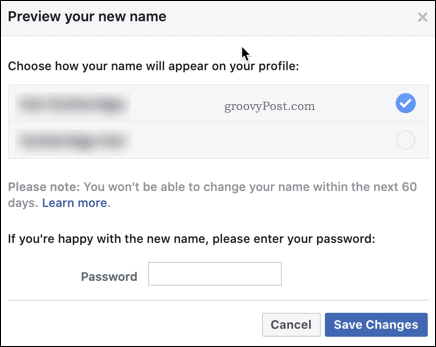
Ini akan menerapkan nama baru Anda ke profil Facebook Anda.
Menggunakan Aplikasi Seluler Facebook
Untuk mengubah nama Anda di Facebook di Android, iPhone, atau iPad, Anda harus membuka aplikasi Facebook. Langkah-langkah ini harus sama di semua platform.
Mulailah dengan mengetuk tombol Tidak bisa ikon di sudut kanan atas aplikasi.
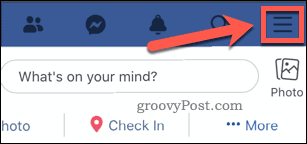
Gulir ke bawah menu, lalu ketuk Pengaturan untuk mengakses area pengaturan Facebook Anda.
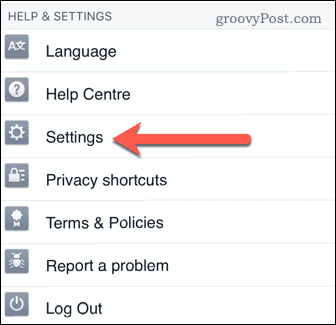
Dari sini, ketuk Informasi pribadi > Nama.
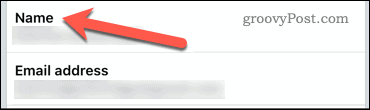
Masukkan detail nama baru Anda, lalu ketuk Tinjau Perubahan untuk pindah ke tahap akhir.
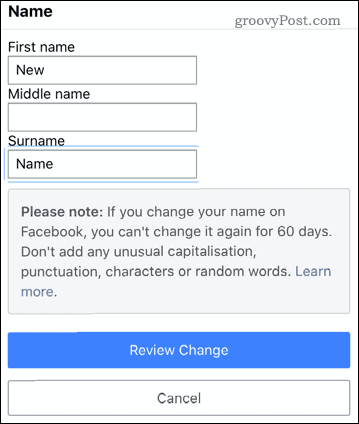
Jika Anda senang dengan perubahan Anda, Anda harus mengisi kata sandi lagi untuk mengonfirmasi identitas Anda. Keran Simpan perubahan untuk mengonfirmasi pilihan Anda dan menerapkan nama baru Anda.
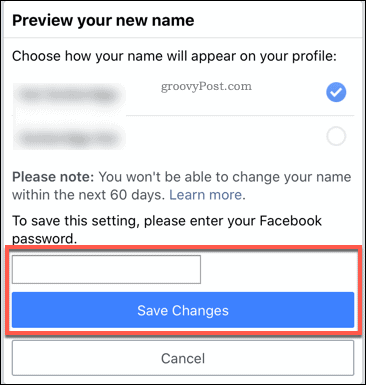
Jika kata sandi Anda benar dan nama itu diterima, nama baru Anda akan muncul di akun Facebook Anda.
Maksimalkan Facebook
Tampilan baru, fitur baru. Facebook bukan lagi sekadar jejaring sosial, dengan fokus pada permainan, penjualan produk, dan lebih banyak lagi yang menonjol dalam desain Facebook yang baru.
Ini mungkin berarti Anda telah mengabaikan beberapa fitur Facebook terbaru. Misalnya, Anda bisa nyalakan mode gelap Facebook untuk membantu mengurangi ketegangan mata. Jika Anda ingin membayar, Anda bisa gunakan Pembayaran Facebook untuk mengirim dan menerima uang dari teman dan keluarga Anda. Anda juga dapat membuat milik Anda sendiri Avatar Facebook dan kirim stiker diri Anda melalui Messenger.
Semakin Anda menyelami Facebook, semakin banyak yang akan Anda temukan.
Apa itu Modal Pribadi? Ulasan 2019 Termasuk Bagaimana Kita Menggunakannya untuk Mengelola Uang
Baik Anda mulai dengan berinvestasi atau menjadi trader berpengalaman, Personal Capital memiliki sesuatu untuk semua orang. Berikut ini adalah ...

